iPhone 7/6 iOS 12 업데이트 문제를 해결하는 방법
오랜 준비 끝에 애플은 마침내최신 iOS, 즉 iOS 12를 전달하여이 뉴스에 대해 사용자가 매우 열정적 인 관계로 만들었습니다. iPhone / iPad 사용자가 가장 기다려온 순간이 이제 도착 했으므로 더 이상 새롭지 않은 기능을 즐기는 것을 기다리지 않습니다. 빠른 키보드 및 빠른 카메라 열기와 같은 성능 향상과 함께 사용자는 새로운 맞춤형 Animoji 일명 "Memoji", FaceTime의 새로운 카메라 효과 또는 이전보다 똑똑한 Siri를 찾는 것과 같은 기능을 즐겁게 사용할 수 있습니다.
그러나,개선 된 기능을 제공하는 새로운 iOS 업데이트는 많은 버그와 문제점을 초래합니다. 많은 사람들이 iPhone 6이나 7을 사용하는 것을 목격했기 때문에 우리는 더 많은 것을 염려하고 있습니다. 따라서 우리는 일반적인 iPhone 6/7 업데이트를 나열했습니다 문제 해결에 도움이됩니다. 그들에 대해 살펴보고 어떤 것이 있으면 해결하십시오.

2. 하드 리셋
이 문제가 발생하면 하드 리셋 만하면됩니다. iPhone 6 업데이트 문제를 수정하려면이 작업을 수행하려면 "전원"및 "홈"버튼을 동시에 누르고 Apple 로고가 나타나면 손을 뗍니다.
이 iPhone 7 업데이트 문제를 해결하려면 Apple 로고가 화면에 나타날 때까지 "볼륨 작게"및 "전원"버튼을 누르고 있습니다.

2. iPhone 7/6 iOS 12.1 / 12 업데이트 이후의 서비스 없음
또 다른 문제는 iPhone 7 서비스 없음서비스가 없으면 궁극적으로 전화를 걸거나 셀룰러 데이터를 사용할 수 없으므로이 문제에 대해 다음 해결책을 확인하십시오.
솔루션 :
1. 네트워크 설정 재설정
iOS 12 서비스 문제는 네트워크 문제와 관련이 없으므로 네트워크 설정을 재설정하면 작동 할 수 있습니다. "설정"> "일반"> "재설정"> "네트워크 설정 재설정"을 엽니 다.

2. 이동 통신사 설정 업데이트 확인
iPhone 6 또는 7에서 iOS 12 업데이트 서비스 문제를 중지하려면 이동 통신사 설정 업데이트를 확인할 수도 있습니다. 이동 통신사 운영자에게 연락하여 이동 통신사 설정 업데이트에 대해 문의하십시오.
3. SIM 카드를 꺼내고 다시 넣으십시오.
"서비스 문제가 있기 때문에 SIM 카드를 제거하고 다시 삽입하면 문제가 해결 될 수 있습니다. 따라서 SIM 트레이를 꺼내어 SIM을 분리하고 조심스럽게 다시 삽입하십시오.
3. iOS 12.1 / 12 업데이트 후 iPhone 7/6 비용 청구
iPhone 6/7 사용자가 충전 문제를 겪은 즉, iOS 12 또는 다른 업데이트 이후에 기기가 충전을 거부하는 경우가 있습니다. iOS 12 업데이트 이후에도 기기가 충전되지 않으면 아래 도움말을 따르십시오.
솔루션 :
1. USB 전원 어댑터와 USB 케이블을 사용하십시오.
당신이 알아야 할 가장 중요한 것.업데이트 유무와 상관없이 iPhone을 충전하는 것은 Apple에서 제공 한 원래 USB 케이블 및 어댑터를 항상 사용하는 것입니다. 가짜 또는 로컬 USB 케이블로 인해 이러한 문제가 발생할 수 있습니다.
2. iPhone 강제 재시동
강제 재시작 및 하드 재설정은 비슷합니다. 그리고 첫 번째 문제에 대해 언급 한 두 번째 해결책을 따라하면이 과금 문제를 피할 수 있습니다.
4. iOS 12.1 / 12 업데이트 후 iPhone 과열
과열 문제는 iPhone에 최신 업데이트를 설치 한 후 iOS 사용자가 불만을 제기하는 경우가 많습니다. 따라서이 iPhone 7/6 업데이트 문제에 직면하면 솔루션을 살펴보십시오.
솔루션 :
1. 실행중인 앱 종료
당신은 모든 애플 리케이션을 강제 종료해야합니다과열에 대한 주요 트리거링 포인트 인 과열 문제를 해결할 때의 배경. '홈'버튼을 두 번 탭하면 앱 전환기가 나타납니다. 앱을 하나씩 위로 스 와이프하고 종료합니다.

2. 충전 중 iPhone 사용 중지
아이폰 7/6 업데이트를 피하기위한 또 다른 팁문제는 기기가 충전 중일 때 기기 사용을 중지하는 것입니다. 다른 기기가 작동하는 동안 기기를 작동하면 과열 문제가 발생할 수 있습니다.
5. iOS 12.1 / 12를 설치할 때 오류가 발생했습니다.
일부 임의의 오류는 iOS 12를 기기에 설치하는 동안 발생할 수 있습니다. 이 문제를 해결하려면 다음 수정 프로그램으로 이동하십시오.
솔루션 :
1. iPhone에서 사용 가능한 저장 공간을 확인하십시오.
새로운 업데이트 설치에는 항상 더 많은 시간이 걸립니다.다른 어떤 앱이나 서비스보다 더 많은 저장 공간을 필요로합니다. 또한 장치의 공간이 부족하면 오류가 발생할 수 있습니다. 따라서 설치를 완료 할 수 없을 때 먼저 저장소를 확인하는 것이 좋습니다. "설정"> "일반"> "저장소 및 iCloud 사용"> "저장소 관리"로 이동하십시오.
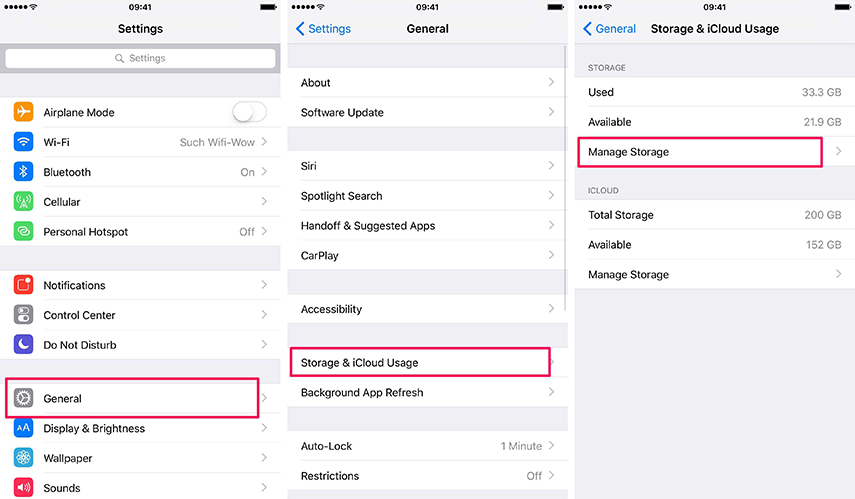
2. 네트워크 설정 확인
또 다른 일은 집중해야합니다.iOS를 설치하면 좋은 인터넷 연결이 필요합니다. 따라서 설치 과정에서 오류가 발생하면 네트워크 설정을 확인하고 안정적인 연결로 전환하는 것이 좋습니다.
6. iOS 12.1 / 12 업데이트 후 iPhone 알림이 작동하지 않습니다.
배니싱 알림은 보통 사람들이 닥칠 수있는 또 다른 문제입니다. iPhone 6 또는 7에서이 업데이트 문제가 발생하는 동안 해결책을 확인하십시오.
솔루션 :
1. 방해 금지 해제
알림 수신을 중단하거나 제대로 작동하지 않으면 "방해 금지"기능이 켜져있을 수 있으므로 "설정"> "방해 금지"를 열고 스위치를 끄면 해제됩니다.
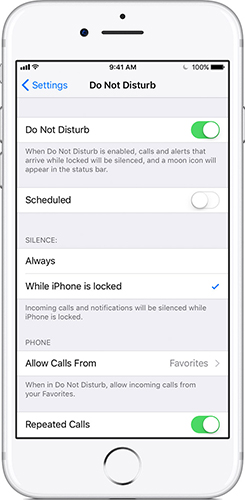
2. 앱 알림 허용
다음 해결책은 iPhone 6/7에서 알림 관련 업데이트 문제가있는 동안입니다. '설정'> '알림'> '미리보기 표시'> '항상'으로 이동하십시오.

3. iPhone을 강제로 다시 시작하십시오.
이 오류가 발생하면 장치를 강제로 다시 시작할 수도 있습니다. 단계는 이미 문제점 1에서 언급되었습니다.
7. 업그레이드 후 iPhone 7 벽돌 : 터치 스크린이 작동하지 않음
당신이 겪을 수있는 마지막 iPhone 7/6 업데이트 문제는 장치의 브릭 킹입니다. 이 문제를 해결하려면 솔루션을 아래에 제시하십시오.
솔루션 :
1. 하드 리셋 iPhone
다시 말하지만, 기기를 업데이트 한 후 기기를 브릭하면 하드 리셋이 작동합니다. 첫 번째 문제의 두 번째 해결 방법을 참조하고 문제를 해결할 수 있습니다.
2. iTunes로 Bricked iPhone 복원
설치 프로세스 사이에 brick 된 경우 iTunes를 사용하여 장치를 복원하십시오. 그러면 장치에서 모든 것을 지 웁니다.
- 장치를 PC에 연결하고 iTunes를 엽니 다.
- 장치 아이콘을 클릭 한 다음 "요약"탭을 클릭하십시오.
- "Restore Backup (백업 복원)"을 누르고 작업을 확인하십시오.

8. iOS 12.1 / 12 업데이트 후 iPhone 7이 멈춤
많은 사용자들이 왜 아이폰 7이 얼 었는지 물었습니다.iOS 12 업데이트 후. 올바르게 업데이트하면 더 많은 기능이 실제로 도움이됩니다. 그러나 잘못 업데이트하면 일상 생활과 일에 끔찍한 일입니다. iOS 12에서 iPhone 7 멈춤 문제를 해결하기위한 몇 가지 일반적인 솔루션은 다음과 같습니다.
솔루션 :
1. 아이폰을 다시 시작
iPhone을 3 회 이상 재시동하면 문제를 해결하는 데 도움이 될 수 있지만, 많은 사용자들도 실제로 짧은 기간 동안 작동하지만 이전과 같이 비정규 상태로 돌아 왔다는 것을 알게되었습니다.
2. 모든 설정을 재설정하십시오.
모든 설정을 재설정하여동결 문제. 설정> 일반> 재설정> 모든 설정 재설정으로 이동하십시오. 이렇게하면 사진, 메시지, 연락처 등과 같이 종료 된 데이터는 제거되지 않지만 알림, 일반, 소리, 터치 ID, 밝기 및 기타 기능의 일반 기본 설정이 재설정됩니다.

9. iOS 12.1 / 12 업데이트 후 iPhone 7에서 이메일을 보낼 수 없습니다.
iOS 12로 업그레이드하면iPhoine은 더 이상 이메일을 보낼 수 없습니다. 즉, 비즈니스 목적으로 중요한 업무 정보를 받거나 보낼 수 없습니다. 이메일을 삭제하고 다시 입력해야 할 수 있습니다. 이메일에 기록 된 내용을 잃어 버릴 것입니다. 아래 방법으로 문제를 해결하십시오.

솔루션 :
1. 장치를 다시 설치하십시오. 장치를 다시 시작하면 시간이 걸릴 수 있습니다.
2. 장치를 복원하십시오. 위의 해결 방법으로 문제가 해결되지 않으면 장치를 복원하여 문제를 해결할 수 있습니다. 그렇게하기 전에 모든 데이터를 백업해야합니다.
10. iOS 12.1 / 12 업데이트 후 iPhone 7에서 "Hey Siri"가 작동하지 않습니다.
"시리에게 무슨 일이 있었는지 모르겠어요. iPhone 7을 iOS 12로 업데이트 할 때 Siri가 "hey siri"에 응답하지 않습니다. 어떻게해야할지 모르겠습니다. "많은 iOS 사용자가 동일한 문제가 발생할 수 있습니다. 해결 방법을 알고 싶다면 올바른 장소에 온 것 같습니다. 해결책을 찾기 위해 계속 읽으십시오 (장치가 저전력 모드에 있지 않은 경우).
솔루션 :
1. iOS 12 장치를 강제로 다시 시작하십시오. iOS 12 장치에서 사소한 버그가 발견되면 iPhone 또는 iPad를 다시 시작하여 어떻게 든 도움이 될 것입니다.
받아쓰기 및 다시 켜기 받아쓰기가 켜져 있으면 언젠가 iOS가 발생할 수 있습니다.12 안녕 Siri가 작동하지 않습니다. 설정> 일반> 키보드에서 받아쓰기를 비활성화하려고하면 받아쓰기 옵션이 있습니다. 이 설정을 끄고 "Hey Siri"를 사용해보십시오.
3. Hei Siri를 새로 고칩니다. iPhone 설정에서 siri를 깨우지 않았기 때문에 Siri가 작동하지 않을 수도 있습니다. Siri를 일시적으로 껐다가 다시 켜려고 시도 할 수 있습니다.
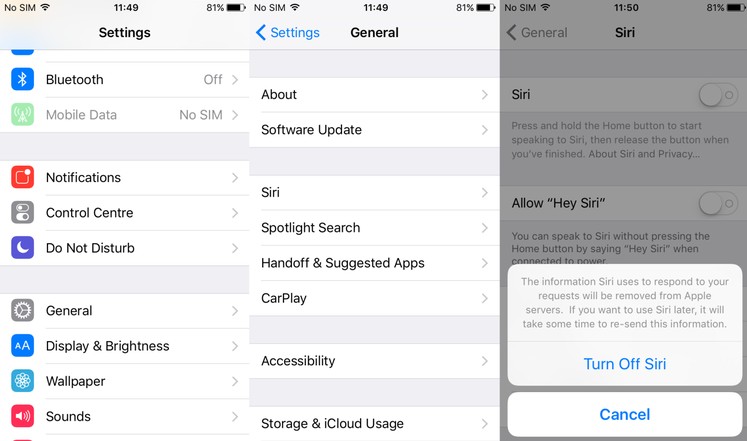
2 부 : 모든 iOS 관련 문제를 해결하기 위해 권장되는 원 클릭 방식
위의 해결책은 쓸모없고 일시적입니다. 일부 솔루션은 데이터 손실로 이어질 수 있습니다. 따라서 사용하는 것이 좋습니다. Tenorshare ReiBoot iOS를 수정하는 원 스톱 솔루션입니다.문제. 완벽하게 작동하며 데이터 손실이 없습니다. 또한 최신 iOS, Windows 및 Mac 운영 체제와 완벽하게 호환됩니다. 아래의 간단한 단계에 따라 위에서 언급 한 다른 iPhone 7/6 업데이트 문제를 해결하십시오.
1 단계 – 설치 후 프로그램을 시작하고 "운영 체제 복구"탭을 선택하십시오.

2 단계 – "복구 시작"을 누른 후 다음 단계를 진행하십시오.

3 단계 – "다운로드"버튼을 클릭하고 적합한 펌웨어 패키지를 다운로드하십시오.
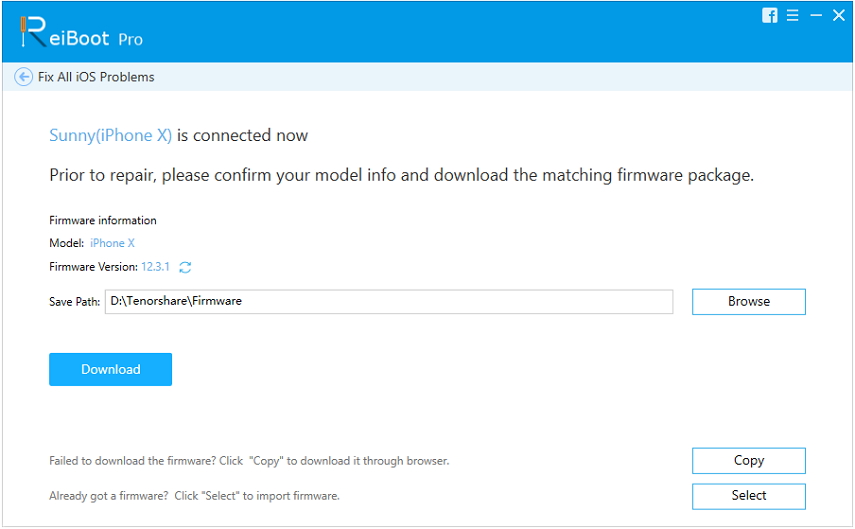
4 단계 – "수리 시작"을 다시 누르고 프로세스가 완료 될 때까지 기다리십시오.

 WhatsApp가 작동하지 않습니까? 업그레이드 후 일반적인 WhatsApp 문제를 해결하는 방법
WhatsApp가 작동하지 않습니까? 업그레이드 후 일반적인 WhatsApp 문제를 해결하는 방법 iTunes를 자동으로 끄는 최고의 방법
iTunes를 자동으로 끄는 최고의 방법 iOS 12/11의 iPhone에서 이동 통신사 설정을 업그레이드하는 방법
iOS 12/11의 iPhone에서 이동 통신사 설정을 업그레이드하는 방법 Mac 또는 PC에서 iTunes 오류 2009를 수정하는 방법
Mac 또는 PC에서 iTunes 오류 2009를 수정하는 방법 iPad 업데이트 iOS 12 고정 문제를 해결하는 방법
iPad 업데이트 iOS 12 고정 문제를 해결하는 방법 iPhone 및 iPad에서 iOS 12 / 12.1을 성공적으로 업데이트하는 방법
iPhone 및 iPad에서 iOS 12 / 12.1을 성공적으로 업데이트하는 방법 영원히 업데이트하는 iOS 12/11? 성공적으로 수정 및 업데이트하는 방법
영원히 업데이트하는 iOS 12/11? 성공적으로 수정 및 업데이트하는 방법 상위 3 Apple watchOS 3 업데이트 문제 및 그 수정 방법
상위 3 Apple watchOS 3 업데이트 문제 및 그 수정 방법 Airplay 문제를 해결하는 방법
Airplay 문제를 해결하는 방법
